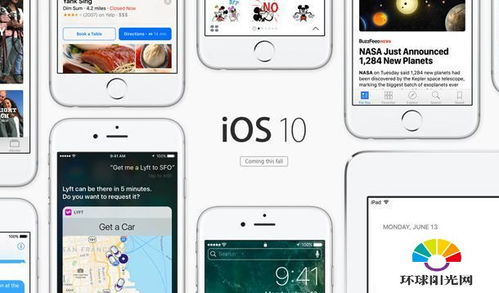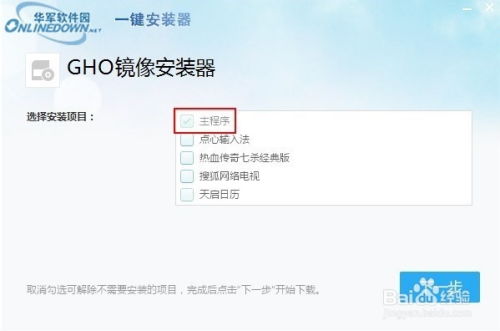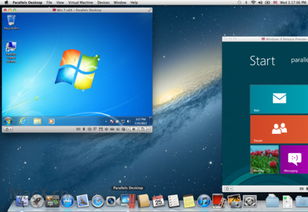mac系统dns,如何修改和优化DNS配置
时间:2024-11-26 来源:网络 人气:
Mac系统DNS设置详解:如何修改和优化DNS配置
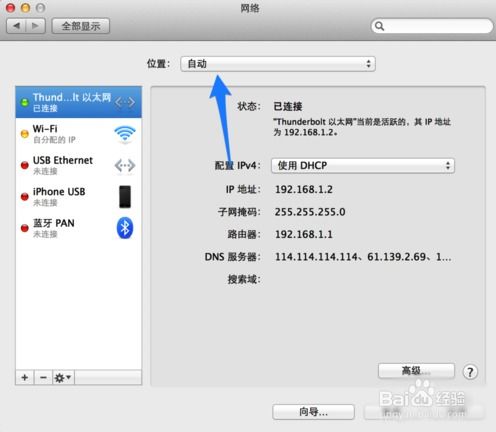
一、什么是DNS
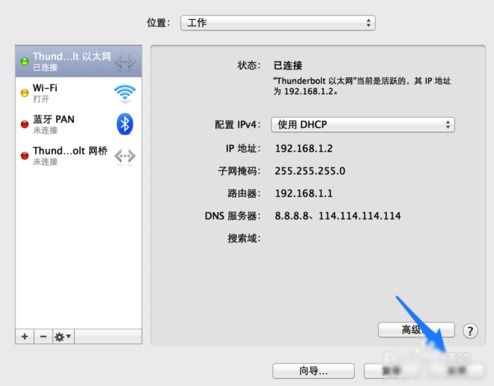
DNS(Domain Name System)即域名系统,它是一个分布式数据库,用于将人类易于记忆的域名(如www.example.com)转换为计算机能够识别的IP地址(如192.168.1.1)。这样,当我们在浏览器中输入一个域名时,DNS服务器会自动将其解析为对应的IP地址,从而实现网络资源的访问。
二、Mac系统DNS设置方法
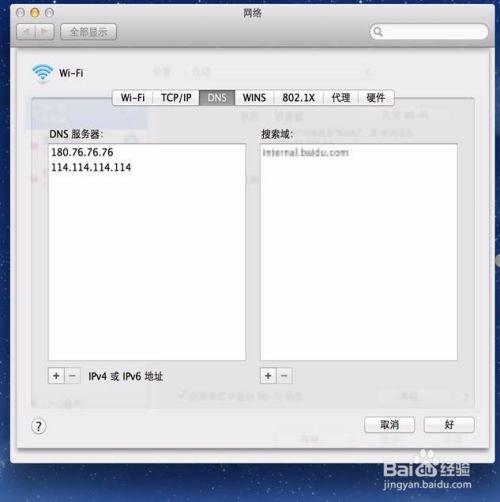
在Mac系统中,我们可以通过以下步骤修改DNS配置:
打开Mac系统桌面,点击左上角的苹果图标,选择“系统偏好设置”。
在系统偏好设置界面中,点击“网络”图标。
在左侧列表中,选择您正在使用的网络连接服务(如Wi-Fi或以太网)。
点击右侧的“高级”按钮。
在弹出的高级设置窗口中,选择“DNS”选项卡。
点击左下角的加号按钮,添加一个新的DNS服务器地址。
您可以选择使用公共DNS服务提供商,如Google DNS(8.8.8.8和8.8.4.4)或OpenDNS(208.67.222.222和208.67.220.220)。
添加完成后,点击“好”按钮,然后点击“应用”按钮保存设置。
三、优化DNS配置
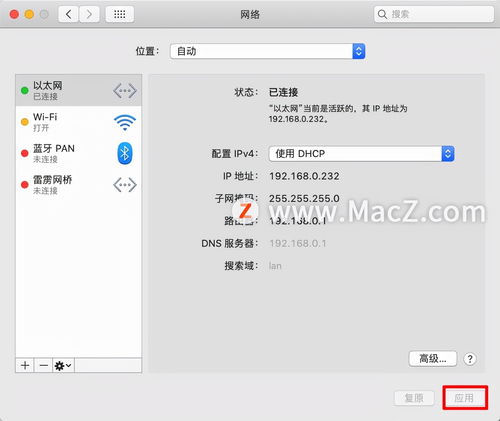
为了提升网络速度和安全性,我们可以对DNS配置进行以下优化:
使用多个DNS服务器:添加多个DNS服务器地址,以实现负载均衡和故障转移。
使用DNS缓存:开启DNS缓存功能,可以加快域名解析速度。
定期更换DNS服务器:为了防止DNS劫持和DNS污染,建议定期更换DNS服务器地址。
相关推荐
教程资讯
教程资讯排行